В новом редакторе Unisender можно быстро отредактировать внешний вид письма или подстроить его под ваш фирменный стиль — изменить цвет всех кнопок, ссылок или шрифт текста.
Редактировать каждый элемент вручную не придется. В редакторе доступна отдельная вкладка «Стили контента», которая упрощает работу над оформлением письма.
Как настроить стили контента
Чтобы воспользоваться инструментом, сначала создайте рассылку любым удобным способом, следуя инструкции.
Важно! Если вы создаете письмо с нуля, рекомендуем сначала установить нужные настройки на вкладке «Стили контента», а затем переходить к добавлению элементов и блоков на рабочую область. Тогда вам не придется редактировать их несколько раз.
В правом углу редактора кликните на шестеренку и перейдите на вкладку «Стили контента».
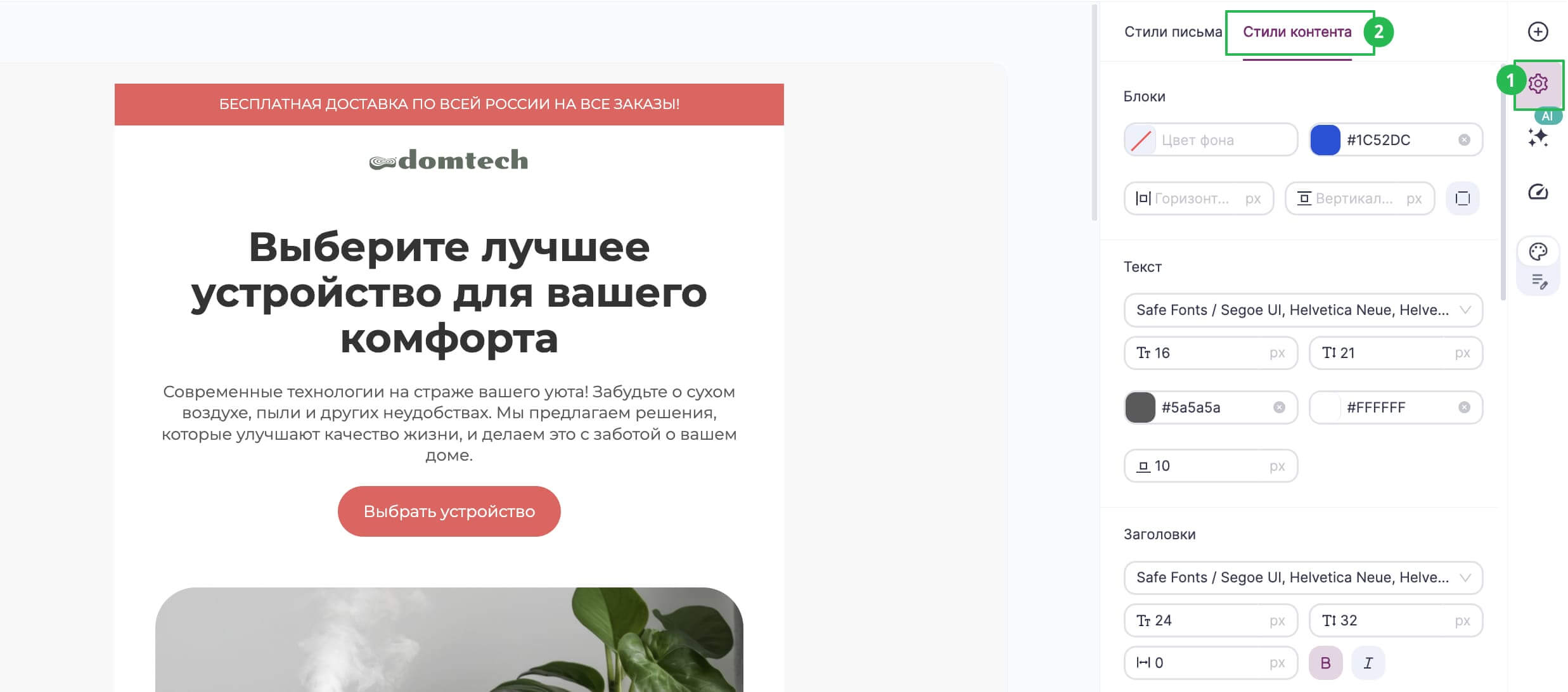
Откроется список всех элементов и параметров, доступных для редактирования. Здесь можно изменить:
- Шрифт, размер и цвет основного текста.
- Шрифт, размер и цвет заголовков.
- Цвет и подчеркивание ссылок.
- Внешний вид кнопок и текста на них.
- Внешний вид карточек товара.
Все изменения мгновенно отображаются в письме.
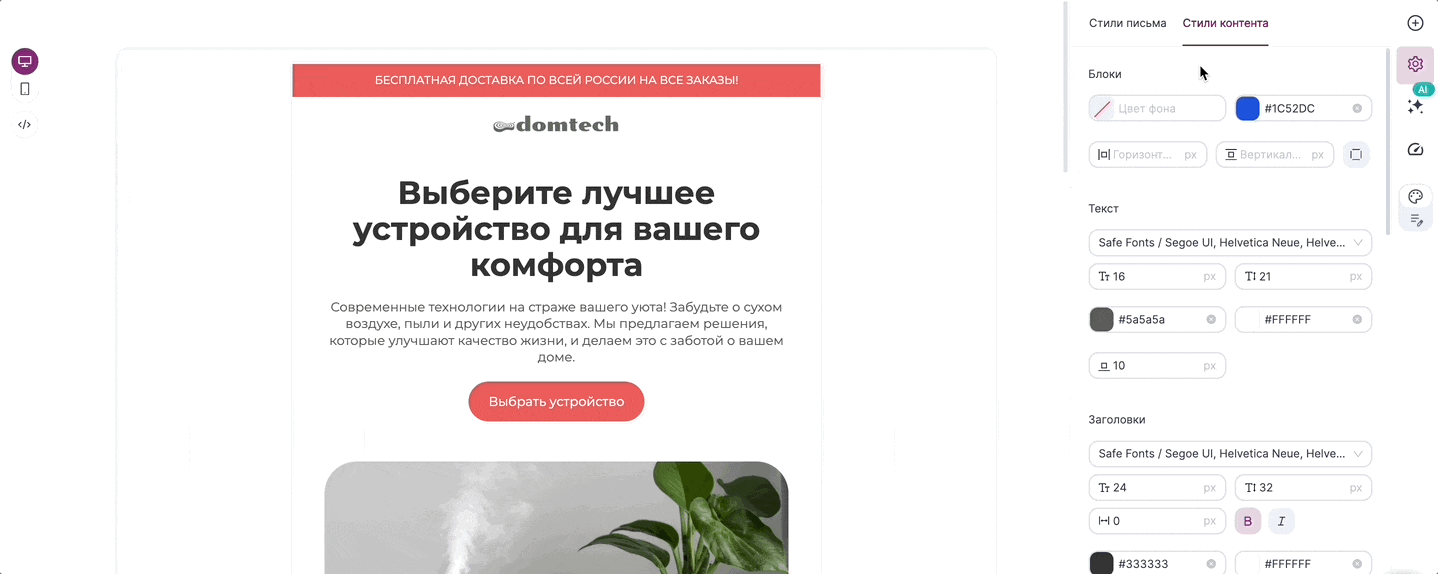
Теперь вам не нужно редактировать каждый элемент вручную — достаточно один раз настроить стили контента.
Новые элементы и блоки, которые вы будете добавлять на рабочую область после изменения настроек, будут сразу иметь нужный дизайн.
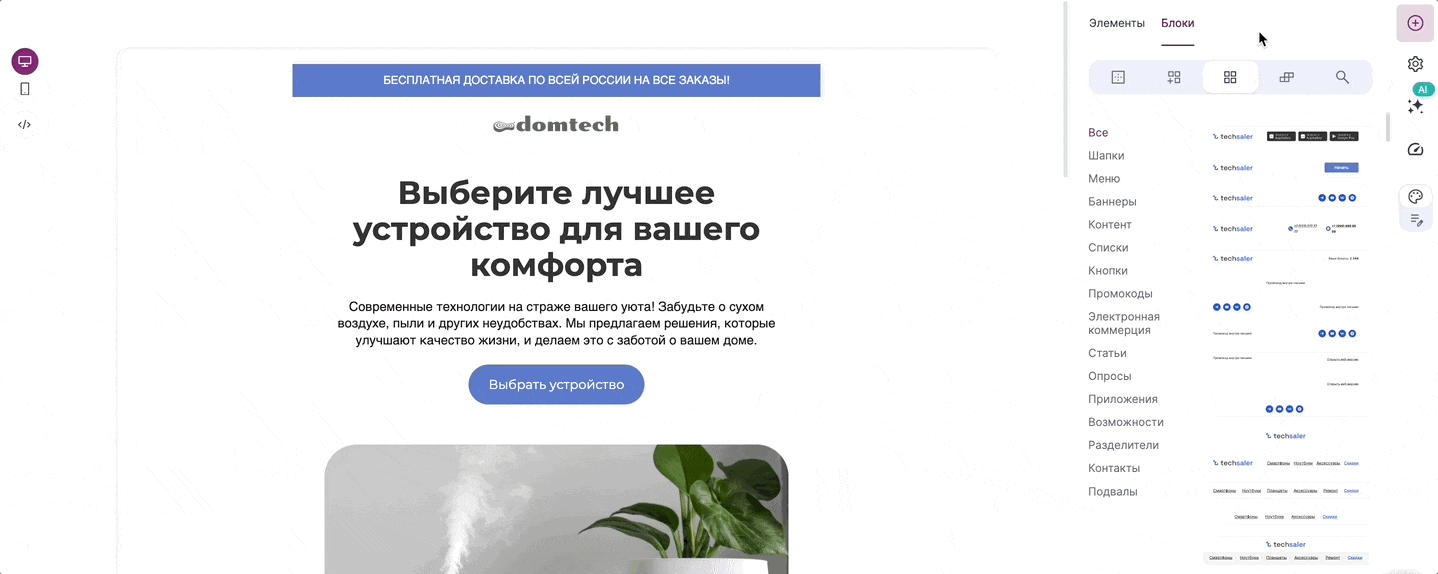
Как настроить контрастные блоки
На вкладке «Стили контента» можно задать контрастные цвета для определенных блоков. Это поможет выделить важные части письма на общем фоне, например информацию об акции, призыв к действию или карточки товаров.
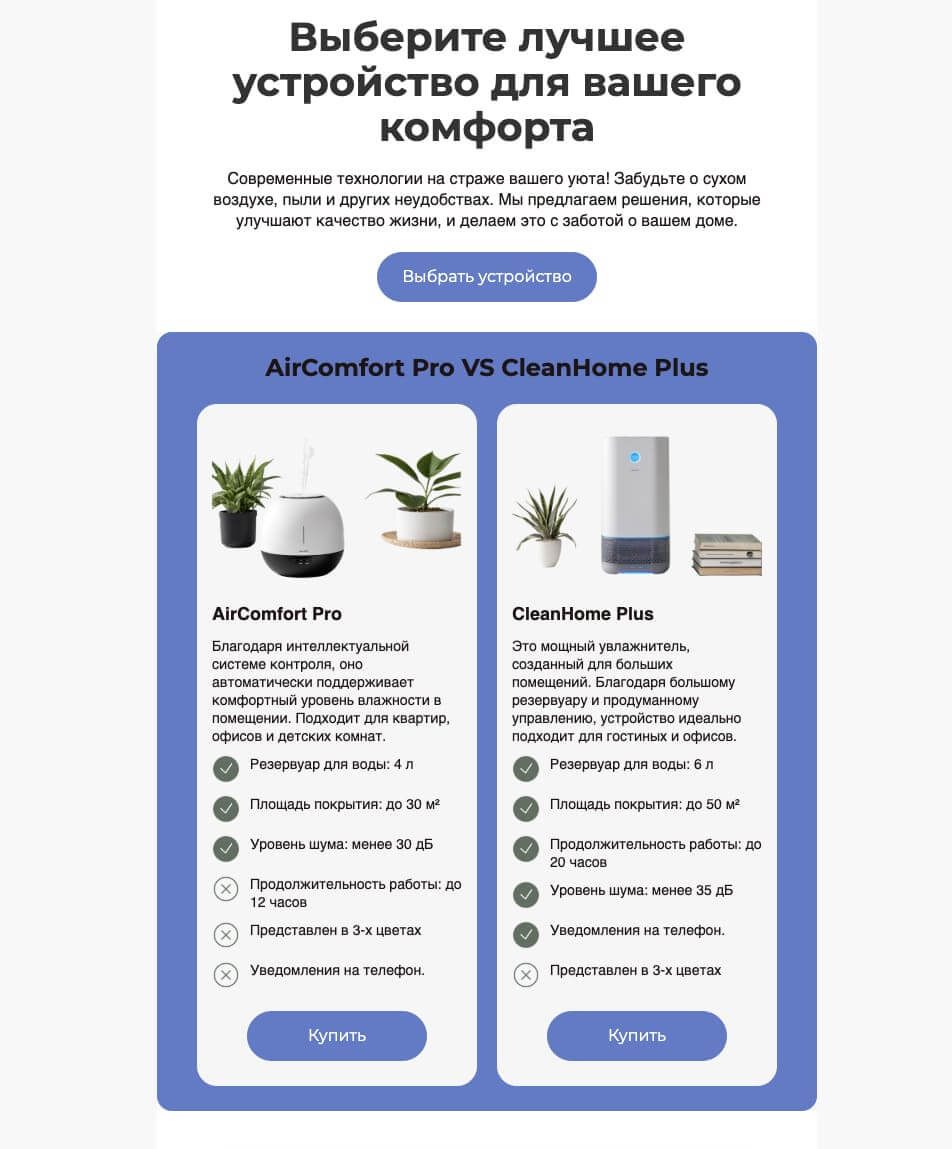
Для этого перейдите на вкладку «Стили контента» и задайте параметры для оформления контрастных блоков — отдельно для текста, кнопок, ссылок и других элементов.
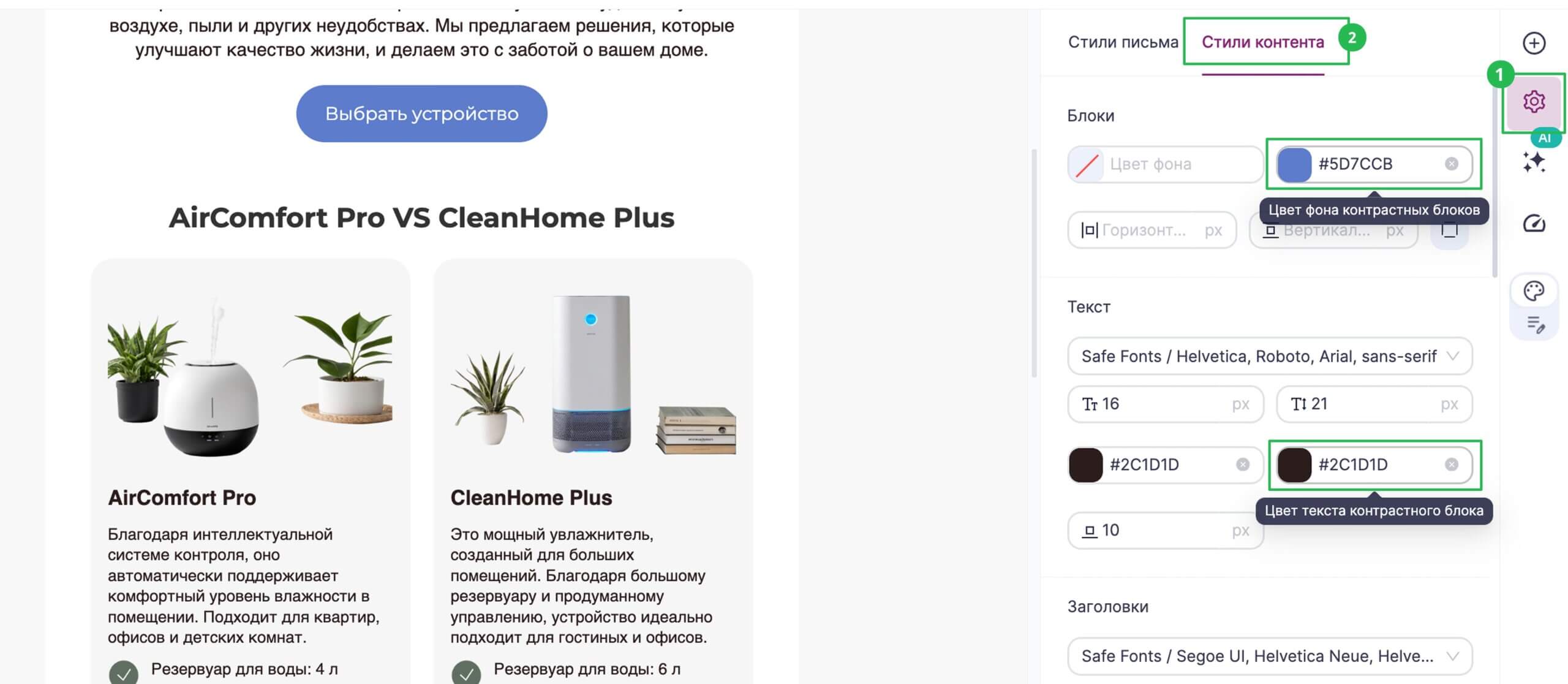
Далее откройте настройки нужного блока и в разделе «Настройки» активируйте переключатель «Контрастный блок». Редактор автоматически применит заданные цвета для фона и контента внутри блока.
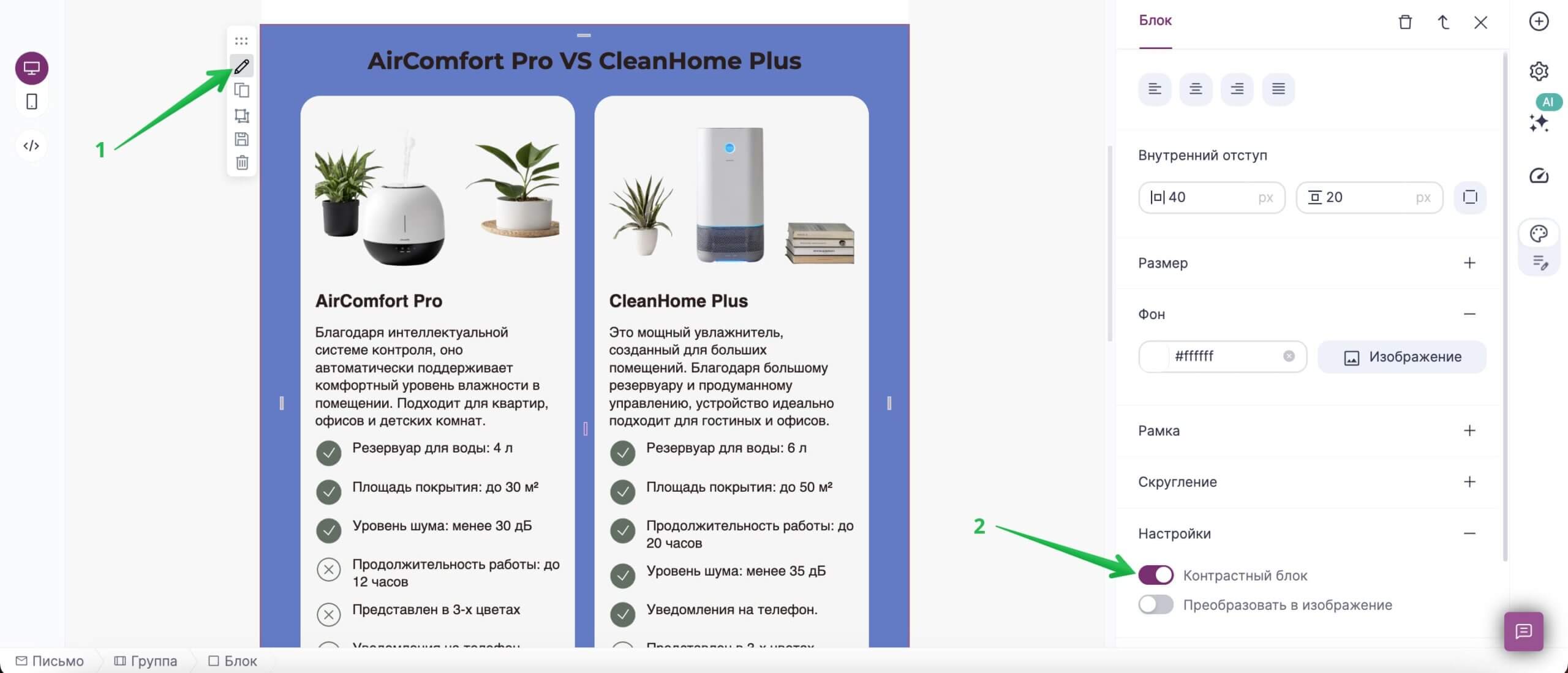
Перед отправкой основной рассылки не забудьте проверить, как письмо будет выглядеть в почтовиках получателей. Для этого отправьте тестовое письмо, кликнув в правом углу редактора иконку бумажного самолетика.
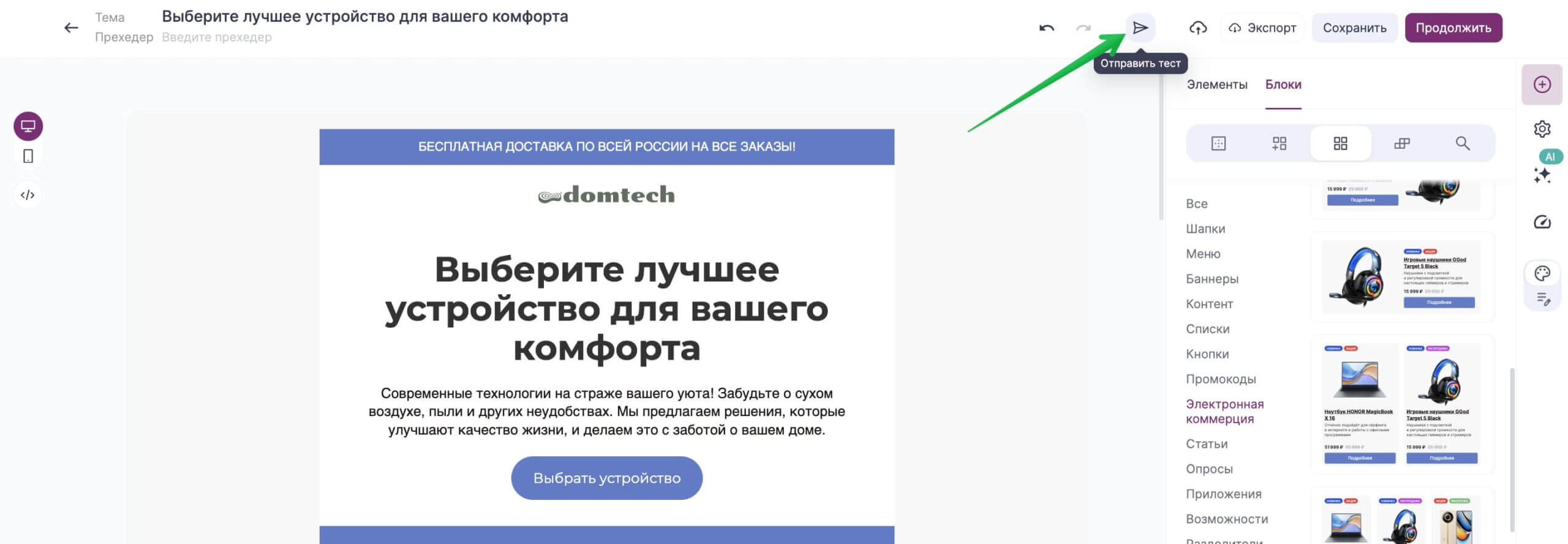
Если потребуется, вы всегда можете вернуться к настройкам и внести изменения.
Полезные ссылки
Новый конструктор писем: основные возможности и особенности
Как создать или улучшить письмо с помощью AI-ассистента
Как адаптировать письмо под мобильные устройства
Как добавить подстановку для персонализации рассылки
Как отправить тестовое письмо